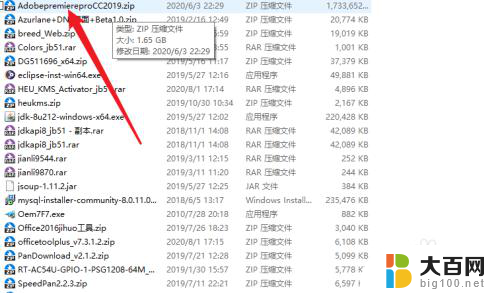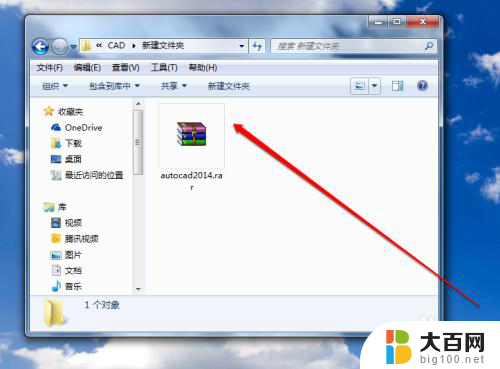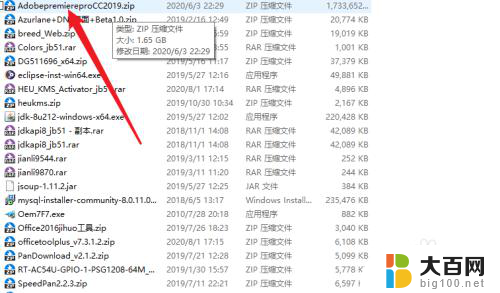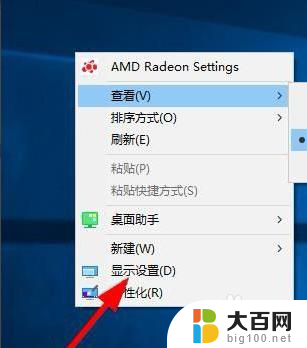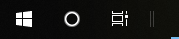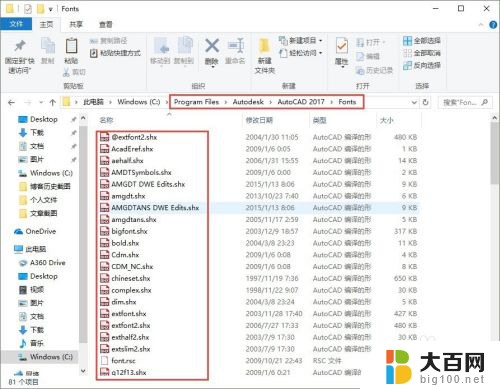电脑上怎么安装压缩包 压缩包安装软件步骤
更新时间:2024-04-06 10:48:29作者:xiaoliu
在日常生活和工作中,我们经常会遇到需要解压或压缩文件的情况,而在电脑上安装压缩包安装软件,是解决这一问题的关键步骤。通过简单的操作,我们可以轻松地安装压缩包软件,方便快捷地处理各种压缩文件。下面将介绍如何在电脑上安装压缩包软件的步骤,让您能够轻松应对各种文件解压缩的需求。
具体步骤:
1.在网上找到需要的软件,下载文件到本地
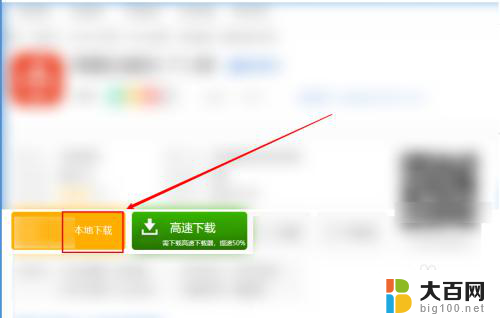
2.在本地磁盘上根据下载路径找到下载的压缩包,鼠标放到文件上面。单击右键

3.弹出菜单列表,鼠标点击”解压到当前文件夹“或者是解压到指定的文件夹

4.在解压出来的文件中找到名称是程序名称的,后缀是exe的文件。类型是应用程序的文件,双击该文件

5.接着会弹出程序的安装窗口,按照正常软件的安装流程安装即可
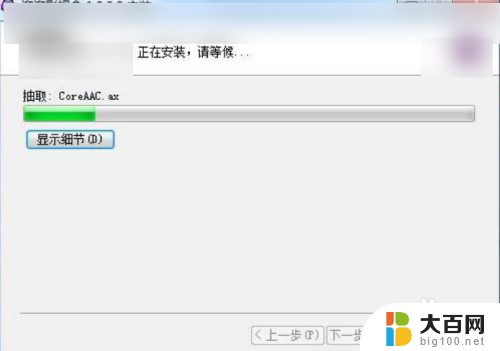
以上就是电脑上如何安装压缩包的全部内容,如果你遇到了相同的问题,可以参考本文中介绍的步骤进行修复,希望对大家有所帮助。